این ویژگی کمتر شناخته شده Kobo به من کمک کرد تا دلهره را متوقف کنم
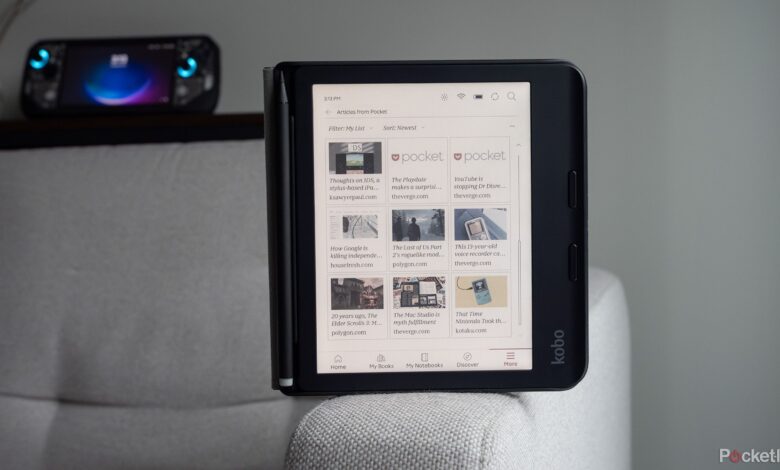
خلاصه
- خوانندگان الکترونیکی Kobo برای خواندن مقاله آسان با برنامه Pocket ادغام می شوند.
- رنگ Kobo Libra دارای تنظیم نور طبیعی برای راحتی کاربر است.
- افزونه جیبی را برای همگام سازی محتوای یکپارچه به مرورگر اضافه کنید.
اگر تمام روز را صرف خیره کردن به صفحه نمایش برای کار مانند من می کنید ، ممکن است شروع به کار کردن پاهای خود و انجام برخی از خواندن های گاه به گاه در یک رایانه لوحی LCD یا OLED مانند iPad اپل دشوار است. این جایی است که یک خواننده الکترونیکی می تواند وارد شود و چشمان خسته شما را نجات دهد.
بسیاری از افراد ممکن است آن را درک نکنند ، اما کوبو ادغام مستقیم با برنامه Read-Later را ارائه داده است جیب چندین سال است که اکنون. با یک افزونه مرورگر ساده و برخی از ورود سریع حساب/ورود به سیستم ، می توانید تقریباً هر چیزی را از وب در Kobo خود بخوانید ، خواه از جدیدتر استفاده کنید رنگ، Klara BW ، مریم گلی گران قیمت ، یا حتی یک خواننده الکترونیکی قبلی Kobo. نمایشگرهای جوهر E ، حتی اگر آنها مانند Kobo Libra یا Clara رنگ باشند ، بیشتر شبیه یک کتاب کاغذی ، به خصوص در زیر نور پایین است.
این همچنین به من کمک کرده است تا در حالی که کمی خرابی دارم ، دلهره را در گوشی های هوشمند خود متوقف کنم و بهتر روی خواندن تمرکز کنم ، که همیشه چیز خوبی است.
با توجه به این نکته ، من طرفدار بزرگی برای روشن کردن تنظیم خودکار نور طبیعی بر روی رنگ Libra هستم ، که بر اساس نور محیط موجود در اتاق ، صفحه آبی و زرد رنگ را رنگ می کند (می توانید آن را با ضربه زدن به نماد خورشید مانند در کنار Wi-Fi در بالای منوی Kobo خود پیدا کنید).
این ویژگی باعث می شود تجربه از قبل سرد شده از خواندن یک نمایشگر E جوهر که در چشمانم بسیار ساده تر است. Purists نمی گویند هیچ چیز با خواندن یک کتاب فیزیکی و احساس چرخش واضح یک صفحه تازه مقایسه نمی شود ، اما من همیشه به راحتی خواندن الکترونیکی را ارائه می دهم ، و توانایی خواندن مقالاتی که در طول روز کاری خود ذخیره کرده ام در Kobo من یک جایزه اضافی است که من واقعاً از آن لذت می برم. این همچنین به من کمک کرده است تا وقتی که کمی خرابی دارم ، از محاصره رسانه های اجتماعی و تمرکز بهتر بر خواندن استفاده کنم ، که همیشه چیز خوبی است.
در زیر مراحلی که برای ادغام حساب جیب خود با Kobo باید انجام دهید.
رنگ Kobo Libra
Kobo Libra Color یک تغییر دهنده بازی است. رنگ Libra به کاربران این امکان را می دهد تا هر فکر خود را هنگام خواندن ، در یک نوت بوک جداگانه بنویسند و به Google Drive خود دسترسی پیدا کنند.
- مارک
- کابین
- صفحه نمایش
- صفحه نمایش 7 اینچی E Ink Kaleido 3 با FastGlr و Dark Mode (150ppi)
- انباره
- 32 گیگابایت
- اتصال
- USB-C
اولین کاری که باید انجام دهید ایجاد یک حساب جیب است
این یک فرآیند ساده و ساده است
- به صفحه اصلی Kobo خود بروید و سه لایه را فشار دهید بیشتر نماد سپس ضربه بزنید مقالات منبشر
- بعد ، کلیک کنید پیوند با جیب. اگر قبلاً یک حساب جیب دارید ، می توانید با نام کاربری و رمز عبور خود وارد شوید.
- برای ایجاد یک حساب جیبی ، به سمت kobo.com/pocket برای ایجاد یک حساب کاربری یا اسکن کد QR که روی صفحه Kobo شما ظاهر شده است. در مرحله بعد ، کدی را که در صفحه E-Reader شما ظاهر می شود وارد کنید.
- اکنون ، روند ایجاد یک حساب جیب جدید را طی کنید. گزینه های شما شامل اتصال آن به حساب Firefox ، Apple یا Google است.

مربوط
چگونه سوئیچ جدید نینتندو با سوئیچ مقایسه می شود
بعد از سالها انتظار ، سرانجام نینتندو سوئیچ 2 رسید – در اینجا نحوه مقایسه آن با سوئیچ اصلی آمده است.
حالا افزونه جیبی را به مرورگر خود اضافه کنید
این کار اضافه کردن مقالات به برنامه را آسان می کند
برنامه جیبی را می توان به آن اضافه کرد سافاریبا کروم، یا فایرفاکسبشر همچنین یک برنامه در دسترس است منزوی وت اندرویدیبشر مقالات وب ذخیره شده از طریق هر یک از این روشها تا زمانی که شما خواننده الکترونیکی خود را همگام سازی کرده اید در Kobo شما ظاهر می شود (مطمئن شوید که به Wi-Fi متصل است). در مورد من ، من در درجه اول با Firefox از جیب استفاده می کنم.
- برای نصب جیب در Firefox ، این لینک را دنبال کرده و کلیک کنید استفاده از جیب را شروع کنیدبشر
- بوها ذخیره در جیب سپس دکمه در نوار ابزار شما به عنوان یک پسوند ظاهر می شود (می توانید آن را نیز به اطراف منتقل کنید).
- هر زمان که می خواهید یک داستان را ذخیره کنید ، فقط روی این نماد کلیک کنید ، و تا زمانی که همگام سازی شود در Kobo شما ظاهر می شود.
من اغلب به طور تصادفی روی این دکمه کلیک می کنم و داستانهای تصادفی را به لیست جیب ذخیره شده خود اضافه می کنم. به همین دلیل ، من تمایل دارم هفته ای یک بار لیست جیب ذخیره شده خود را تمیز کنم.
هنگامی که این مراحل را دنبال کردید ، محتوای جیب ذخیره شده شما در سراسر برنامه دسک تاپ مبتنی بر پلتفرم ، برنامه Android/iOS آن و مستقیماً در Kobo شما موجود است. برای یافتن محتوای خود در Kobo ، کلیک کنید بیشتر (این سه خط در گوشه پایین سمت راست است) و انتخاب کنید مقالات منبشر
سپس تمام محتوای ذخیره شده خود را در یک شبکه مشاهده خواهید کرد. هنگامی که به یک مقاله ذخیره شده ضربه می زنید ، متن را مشاهده خواهید کرد ، از جمله The Byline ، تاریخ انتشار و تیتر ، اما تصاویر از بین می روند. این گاهی اوقات می تواند به قالب بندی عجیب و غریب منجر شود ، اما در تجربه من ، مگر اینکه یک داستان بسیار سنگین باشد ، جیب در تمام مدلهای Kobo بسیار خوب کار می کند. به عنوان یک امتیاز ، اگر از یک Kobo Color استفاده می کنید ، تصویر هدر برخی از داستان ها به رنگ رنگی نشان داده می شود ، دقیقاً مانند جلد کتاب.

مربوط
این لوازم جانبی 40 دلاری HDMI سلامت من را نجات داد
چه کسی می دانست که این دستگاه کوچک و نسبتاً ارزان می تواند تمام مشکلات اتصال تلویزیونی من را حل کند؟



